Korjaa Microsoft Teams: Anteeksi, emme voineet yhdistää sinua

Näetkö usein virheen "Anteeksi, emme voineet yhdistää sinua" MS Teamsissa? Kokeile näitä vianetsintävinkkejä päästäksesi eroon tästä ongelmasta heti!
Tärkeä tapa tunnistaa tarkalleen, mitkä palvelut verkossasi ovat käynnissä, on suorittaa portin tarkistus. Portin tarkistuksen suorittaminen voi antaa sinulle tarkan yleiskuvan tietokoneesi ja verkon hyökkäyspinnasta. Joissakin tapauksissa saatat huomata, että sinulla on käynnissä palveluita, joita et ehkä odottanut.
Transmission Control Protocol eli TCP on standardi, joka mahdollistaa yhteydet tietokoneiden välillä verkon kautta. TCP käyttää kolmisuuntaista kättelyä yhteyden avaamiseen, joka pysyy auki, kunnes se joko aikakatkaistaan tai yhteys suljetaan. Tämä ei tarkoita sitä, että yhteys aina välittää dataa, se tarkoittaa vain sitä, että molemmat osapuolet tallentavat yhteystiedot ja voivat välittömästi jatkaa tietojen lähettämistä ja vastaanottamista.
Nmap on vakiotyökalu porttien skannaukseen. Se on suunniteltu ensisijaisesti toimimaan Linuxissa, mutta on myös Windows-versioita. Graafinen käyttöliittymä on myös saatavilla, mutta komentorivin käyttö on edelleen vakio.
Voit testata, onko sinulla Nmap asennettuna Linux-koneeseen suorittamalla komento "nmap". Jos saat ohjesivun, se on asennettu ja valmis ajoon. Jos saat virheilmoituksen, että komentoa ei löydy, sinun on asennettava Nmap.
Ohjesivu on erittäin tiheä ja näyttää monia vaihtoehtoja, jotka voivat olla hämmentäviä. Perusasiat, joita tarvitset TCP-porttien skannaamiseen, ovat suhteellisen yksinkertaisia. Tarvitsemasi perusrakenne on "nmap [tarkistustyyppi] [valinnat] {kohdemääritys}".
TCP-porttien tarkistamiseen kannattaa käyttää toista kahdesta tarkistustyypistä, TCP:tä tai SYN:ää. TCP-skannaus yrittää muodostaa täyden yhteyden jokaiseen porttiin ja suorittaa kolmisuuntaisen kättelyn. SYN-skannaus väärinkäyttää protokollaa hieman eikä koskaan lähetä kolmisuuntaisen kättelyn kolmatta viestiä. SYN-tarkistukset ovat usein vähemmän stressaavia järjestelmäresursseille, koska laitteiden ei tarvitse pitää auki useita yhteyksiä kerralla, koska yhteydet eivät koskaan ole täysin muodostettuja, ne toimivat myös nopeammin kuin TCP-tarkistukset, mutta ne tarvitsevat pääkäyttäjän oikeudet. TCP-skannaus määritellään lipulla "-sT" ja SYN-skannaus -sS.
Vihje: Kolmisuuntainen kättely on tapa, jolla TCP-yhteys alustetaan. Se sisältää kolme viestiä, "SYN, SYN-ACK ja ACK", jotka lähetetään asiakkaalta palvelimelle, palvelimelta asiakkaalle ja sitten asiakkaalta palvelimelle.
Vaihtoehdot-osio on täysin valinnainen, mutta on useita, jotka voivat olla yleisesti hyödyllisiä. Voit ottaa käyttöön tarkemmat skannaustulokset lisäämällä sanallisuutta "-v":llä, voit lisätä sanallisuutta edelleen kolmannelle tasolle komennolla "-vvv". Voit suorittaa käyttöjärjestelmän tunnistuksen, version tunnistuksen, skriptien tarkistuksen ja jäljitysreitit käyttämällä -A-lippua, vaikka tämän suorittaminen kestää hieman kauemmin.
Voit skannata joko IPv4- tai IPv6-osoitteita kerrallaan, IPv4 on oletusarvo. Jos haluat skannata IPv6-osoitteita, sinun on käytettävä "-6"-lippua. Joskus Nmap suorittaa nopean ping-skannauksen määrittääkseen, mitkä hotsit ovat käytössä. Jos tämä ohittaa testattavat isännät, voit poistaa sen käytöstä "-Pn"-lipulla. Jos määrität suuren alueen, skannaus voi kestää kauan. Lippu "-T4" suorittaa tarkistuksen nopeammin, eikä se todennäköisesti huomaa mitään. Se voi ylittää hitaat verkot tai laitteet, koska liikenteen tuotto lisääntyy merkittävästi.
Oletusarvoisesti Nmap skannaa 1000 yleisimmin käytettyä porttia. Voit määrittää porttialueen manuaalisesti käyttämällä lippua "-p" ja määrittämällä sitten alueen ilman välilyöntejä. Porttialueet voidaan määrittää pilkuilla erotetuilla arvoilla, tavutusalueilla tai näiden kahden yhdistelmällä. Esimerkiksi liput "-p22", "-p1-65535" ja "-p21-25,80,139,8080" skannaavat portin 22, kaikki portit välillä 1 - 65535 ja portit 21 - 25, 80, 239, ja 8080 vastaavasti. On myös mahdollista määrittää "–top-ports [number]" -lippu sen sijaan, että skannataan yleisimmät [numero] portit. Jos haluat määrittää kaikki portit, voit käyttää lyhennettä "-p-".
Vinkki: Porttien numerot vaihtelevat välillä 0 - 65535, vaikka 0:ta ei teknisesti voi käyttää.
Viimeinen asia, joka sinun on määritettävä, on testattavien laitteiden IP-osoitteet. Voit tehdä tämän yksinkertaisesti luettelemalla kaikki IP-osoitteet, jotka haluat skannata. Ne on erotettava välilyönneillä ja ne voidaan luetella yksitellen, tavutusalueina tai CIDR-merkinnällä. Esimerkiksi "191.168.0.1" tarkistaisi yhden IP-osoitteen, "192.168.0.1-5" tarkistaisi viisi IP-osoitetta välillä 102.168.0.1 ja 192.168.0.5, lopuksi "192.168.0.1/24" tarkistaisi kaikki IP-osoitteet välillä 192.168.0.1 ja 192.168.0.255.
Kokonaiskomennon pitäisi näyttää jotain seuraavista esimerkeistä: "nmap -sS -vvv -A -p- 127.0.0.1", "nmap -sS -v -p80,443,8080 192.168.0.1/24", "nmap -sS" -yliportit 10000 -6 ::1"
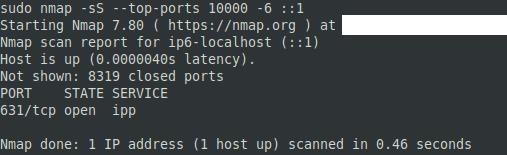
Kokoa argumentit, joita haluat käyttää, ja suorita sitten komento.
Näetkö usein virheen "Anteeksi, emme voineet yhdistää sinua" MS Teamsissa? Kokeile näitä vianetsintävinkkejä päästäksesi eroon tästä ongelmasta heti!
Tarvitsetko toistuvien kokousten aikataulutusta MS Teamsissa samoille tiimin jäsenille? Opi, kuinka perustaa toistuva kokous Teamsissa.
Onko sinulla RAR-tiedostoja, jotka haluat muuntaa ZIP-tiedostoiksi? Opi, kuinka RAR-tiedosto muutetaan ZIP-muotoon.
Opi, kuinka korjata OneDrive-virhekoodi 0x8004de88, jotta pilvitallennuksesi toimisi jälleen.
Microsoft Teams ei tällä hetkellä tue kokousten ja puheluiden lähettämistä televisioon suoraan. Mutta voit käyttää näyttöpeilausohjelmaa.
Spotify voi olla ärsyttävä, jos se avautuu automaattisesti aina, kun käynnistät tietokoneesi. Poista automaattinen käynnistys seuraamalla näitä ohjeita.
Mietitkö, miten ChatGPT voidaan integroida Microsoft Wordiin? Tämä opas näyttää sinulle tarkalleen, miten se tehdään ChatGPT for Word -lisäosan avulla kolmessa helpossa vaiheessa.
Tällä hetkellä Microsoft Teams Live Events -tilanteissa anonyymiä kysymistä ei voi poistaa käytöstä. Rekisteröityneet käyttäjät voivat jopa lähettää anonyymejä kysymyksiä.
Tässä oppaassa näytämme, kuinka voit vaihtaa oletusarvoisen zoom-asetuksen Adobe Readerissa.
Ristik viittaukset voivat tehdä asiakirjastasi paljon käyttäjäystävällisemmän, järjestelmällisemmän ja saavutettavamman. Tämä opas opettaa sinulle, kuinka luoda ristik viittauksia Wordissä.







